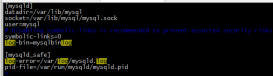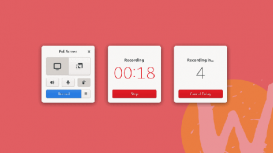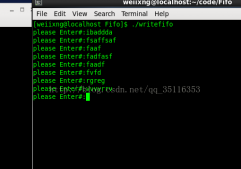常用的Linux终端
gnome-terminal (Gnome标配)
xfce4-terminal (XFCE4标配)
lxterminal (LXDE标配)
konsole (KDE标配)
前面3个都是GTK界面风格,konsole则是Qt界面风格,当然它们的核心都是基于GNU/Bash这个强大的Linux Shell的。
如果你喜欢,可以全都装上,Ubuntu下使用以下命令:
Ubuntu默认的终端就是gnome-terminal,所以不用安装。而konsole是KDE(Qt)程序,所以要下载安装一些Qt支持库,下载量相对也会大一些,如果只安装xfce4-terminal和lxterminal,只需耗费3M的流量。
上面4个中lxterminal是最轻量级的终端,启动速度不亚于Windows的cmd.exe 。
安装后可以按Alt+F2输入具体名字比如lxterminal运行,也可以在桌面创建启动器(类似于Windows的快捷方式),另外还可以在“附件”中找到。
如果你用着觉得不爽,Ubuntu下使用以下命令卸载:
用户配置文件你可手动删除,比如lxterminal用户配置文件在~/.config/lxterminal/lxterminal.conf
一些常用的终端快捷键
Ctrl+L 清空屏幕(功能相当于命令clear)
Ctrl+U 剪切文本直到行的起始(可以用于清空行)
Ctrl+K 剪切文本直到行的末尾
Ctrl+Y 粘贴最近剪切的文本
Ctrl+C 杀死当前进程(也可以用来清空当前行)
Ctrl+D 退出当前Shell(功能相当于命令exit) 或者 删除当前的字符
Ctrl+A 行首
Ctrl+E 行尾
Home/End 行首/行尾
Ctrl+F 向前移动一个字符
Ctrl+B 向后移动一个字符
Ctrl+P 或 Ctrl+N 上下历史记录
上下方向键 上下历史记录
Ctrl+Shift+C 复制
Ctrl+Shift+V 粘贴
Tab 智能自动补全(相当强大)
按住Ctrl键进行块选择.
鼠标中键:粘贴
上面这几个快捷键对于命令控来说是远远不够的,但对我这种普通用户完全够用了。
除了上面提到的几个Linux上的Terminal,Windows上PuTTY之类的ssh客户端一般都支持这些快捷键。